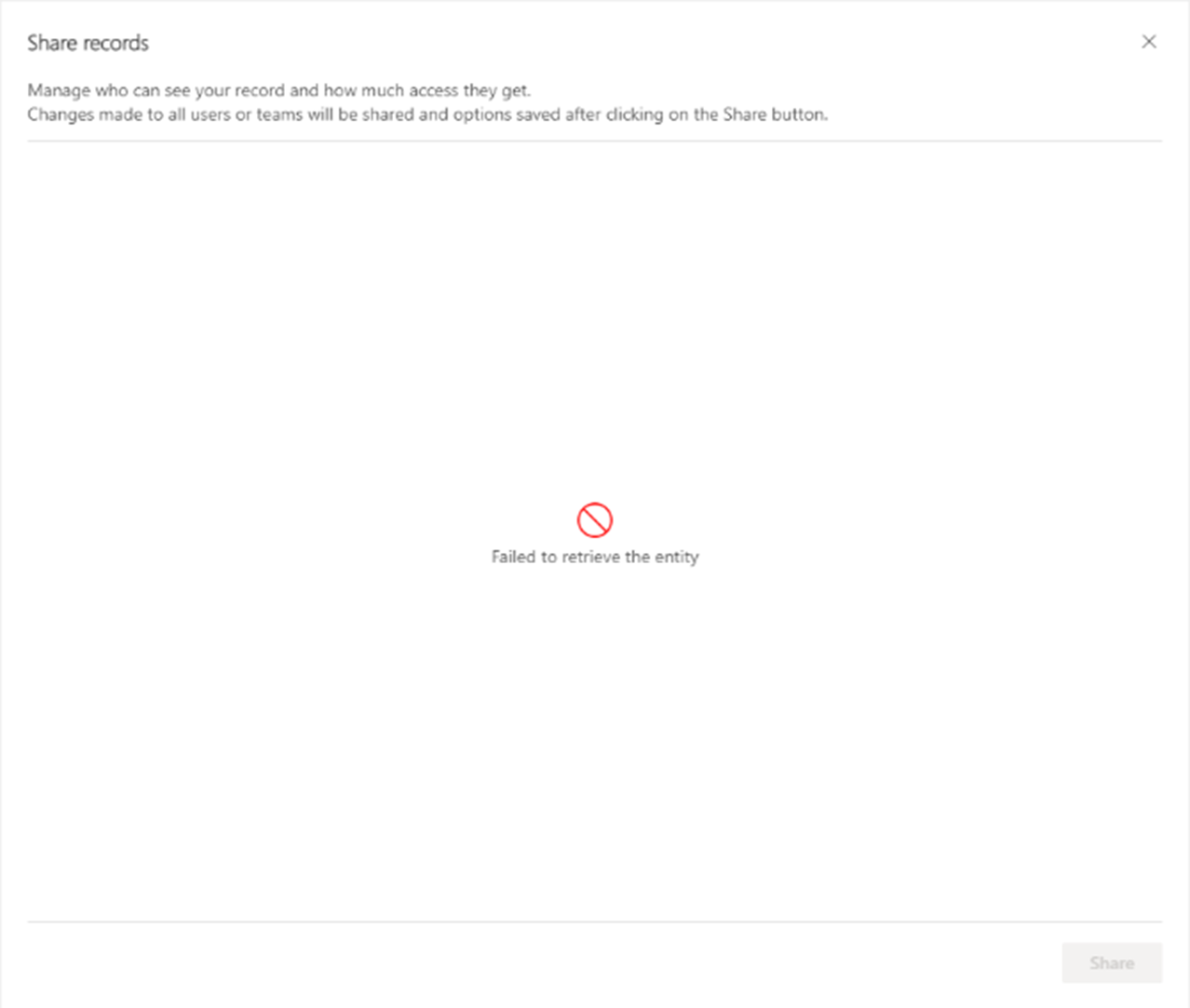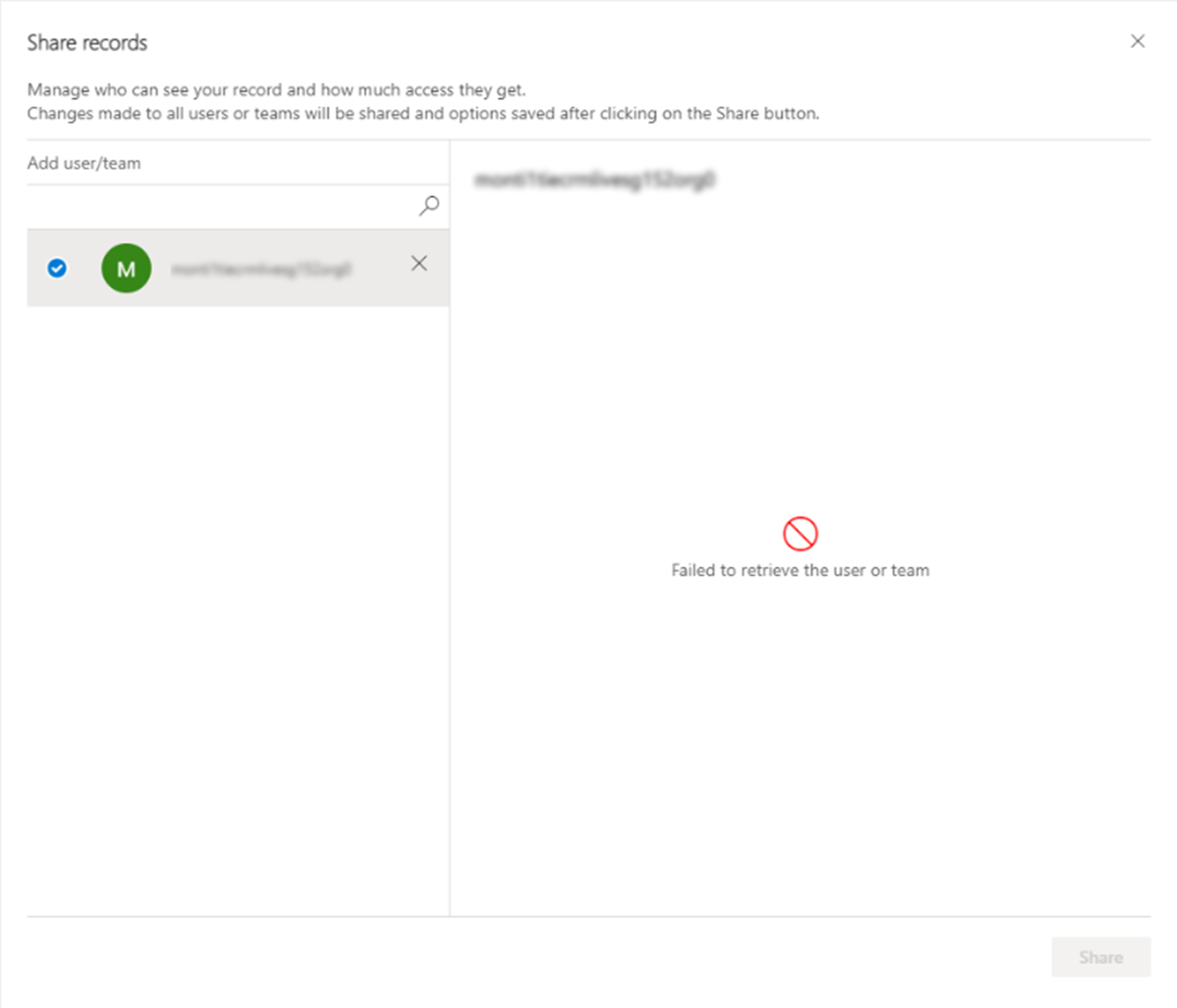Chia sẻ các dòng với người dùng hoặc đội ngũ
Đảm bảo quyền sở hữu dòng rồi dùng tính năng chia sẻ để chia sẻ dòng đó với người dùng khác hoặc với đội ngũ.
Lưu ý
- Tính năng này chưa được hỗ trợ trên Power Apps di động hoặc khi bạn đang dùng ứng dụng ở chế độ ngoại tuyến không có kết nối internet.
- Bất cứ người dùng nào bạn chia sẻ dòng đều phải có quyền truy cập mức cơ bản do quản trị viên hệ thống cấp. Nếu bạn không thể chọn các quyền như đọc hoặc ghi, hãy liên hệ với quản trị viên hệ thống để kiểm tra xem người dùng hoặc đội ngũ có quyền truy cập cần thiết hay không.
Chia sẻ dòng từ trang xem hoặc khi bạn mở một dòng.
Chia sẻ từ trang xem: Chọn một hoặc nhiều dòng trên một trang xem rồi chọn Chia sẻ trên thanh lệnh.
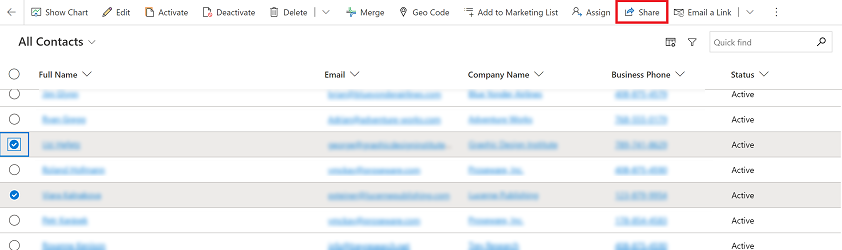
Mở một dòng rồi chia sẻ: Mở một dòng rồi chọn Chia sẻ trên thanh lệnh. Nếu bạn không thấy tùy chọn chia sẻ thì hãy chọn dấu ba chấm Lệnh khác rồi chọn Chia sẻ.
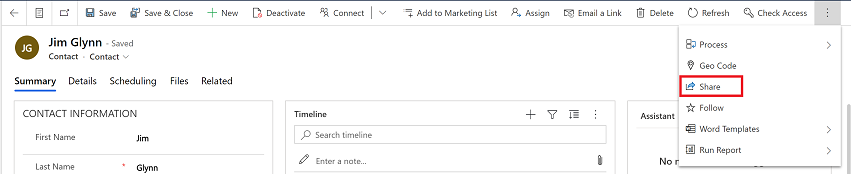
Trên hộp thoại chia sẻ, hãy thực hiện một trong các thao tác sau:
Lần đầu chia sẻ hàng
Chọn cột tra cứu bên dưới mục Thêm người dùng/nhóm. Nhập tên của người dùng hoặc đội ngũ trong cột tra cứu. Cửa sổ tra cứu sẽ bắt đầu hiển thị người dùng hoặc nhóm theo nội dung bạn nhập, hoặc bạn cũng có thể chọn biểu tượng tra cứu (kính lúp) và danh sách tên theo thứ tự bảng chữ cái sẽ xuất hiện để bạn có thể chỉ định quyền truy cập. Bạn cũng có thể tìm kiếm người dùng trước đây có quyền chia sẻ để quản lý hoặc thay đổi đặc quyền truy cập.
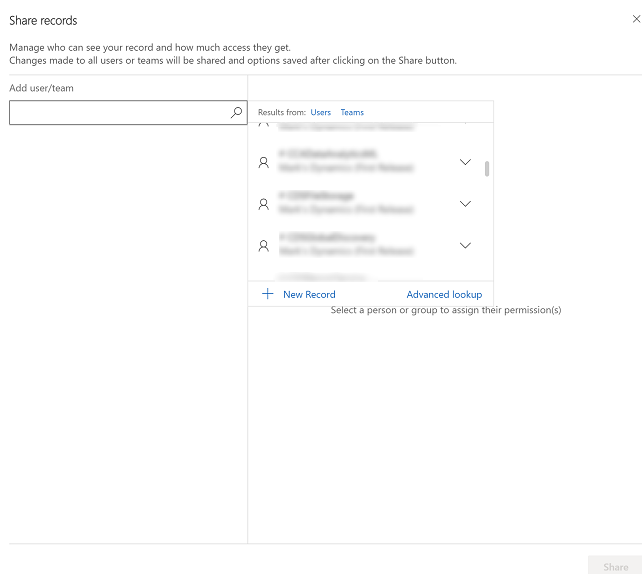
Chọn từng người dùng hoặc đội ngũ rồi cấp cho họ quyền phù hợp để truy cập vào dòng.
Nếu ô đánh dấu bị vô hiệu hóa thì tức là người dùng hoặc đội ngũ không có quyền truy cập cơ bản vào dòng đó. Để biết thêm thông tin về quyền truy cập của người dùng, hãy tham khảo Kiểm tra quyền truy cập của người dùng vào dòng.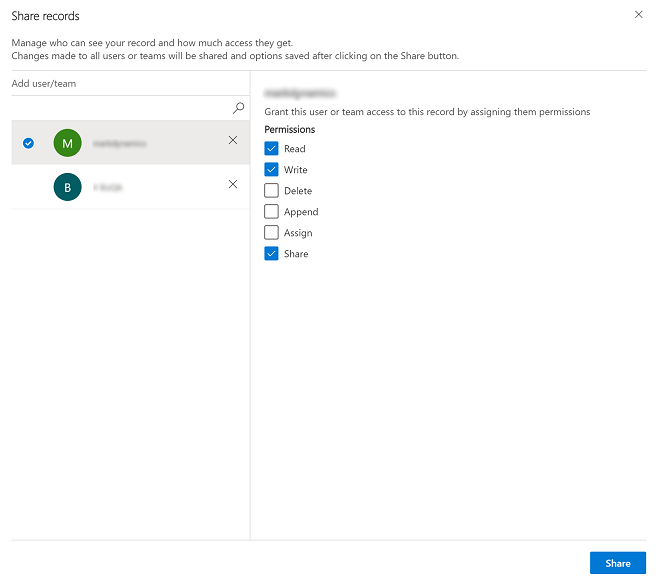
Quyền truy cập vào hàng đã chia sẻ trước đây
Bên dưới mục Quyền truy cập đã chia sẻ trước đây, hãy chọn từng người dùng hoặc nhóm rồi cấp cho họ quyền phù hợp để truy cập vào hàng.
Nếu ô đánh dấu bị vô hiệu hóa thì tức là người dùng hoặc đội ngũ không có quyền truy cập cơ bản vào dòng đó. Để biết thêm thông tin về quyền truy cập của người dùng, hãy tham khảo Kiểm tra quyền truy cập của người dùng vào dòng.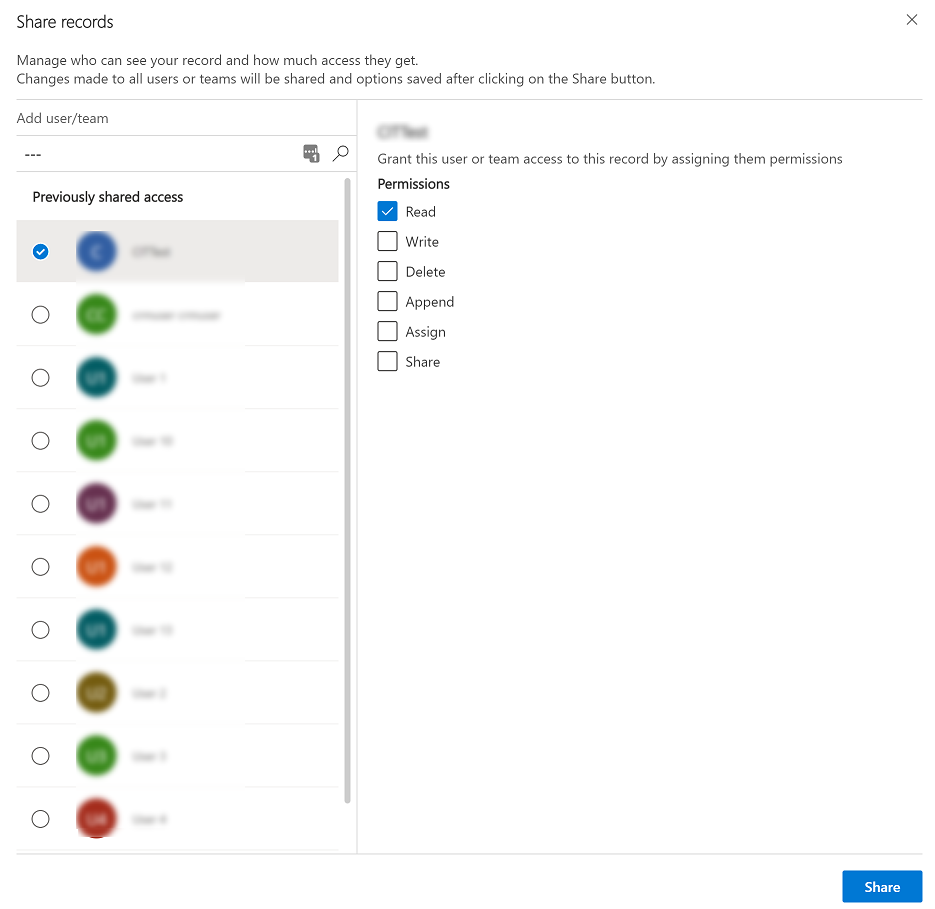
Chọn Chia sẻ để lưu thay đổi của bạn.

Lưu ý
Nếu bạn thêm người dùng hoặc nhóm khác sau khi lưu quyền chia sẻ và ô đánh dấu bị vô hiệu hóa nhưng vẫn có giá trị, thì điều đó nghĩa là quản trị viên đã thay đổi quyền cơ bản của người dùng và người dùng đó không có quyền truy cập cơ bản nữa, tuy nhiên quyền chia sẻ vẫn được giữ lại và không đặt lại khi quản trị viên thay đổi các quyền cơ bản. Hãy liên hệ với quản trị viên hệ thống của bạn để cập nhật quyền truy cập của người dùng nếu như bạn muốn thay đổi hoặc cập nhật các tùy chọn bị vô hiệu hóa khi chia sẻ dòng.
Nếu bị ngắt kết nối internet khi đang chia sẻ dòng thì bạn sẽ không thể thiết lập hoặc cập nhật các tùy chọn cho người dùng hoặc đội ngũ. Tùy chọn chia sẻ sẽ không dùng được.

Nếu bạn gặp lỗi chung trong khi chia sẻ, tức là một hoặc nhiều dòng không chia sẻ được. Người dùng sẽ được tô đậm bằng màu đỏ. Chọn Chia sẻ trong hộp thoại để thử chia sẻ một lần nữa với những người dùng đó hoặc đóng hộp thoại rồi thử lại. Lỗi này thường xảy ra khi bạn chia sẻ quá nhiều dòng cùng lúc.
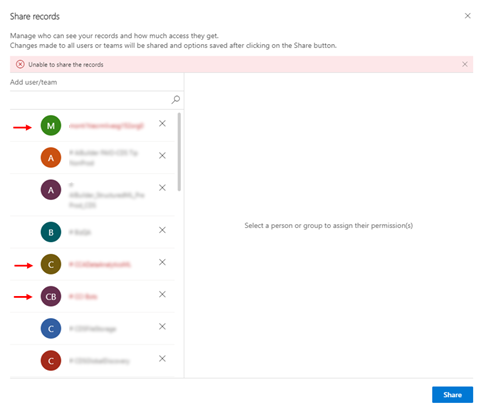
Bạn có thể gặp lỗi khi hệ thống không thể truy xuất người dùng để cấp quyền chia sẻ cho họ hoặc việc chia sẻ thất bại do các vấn đề liên quan đến quyền truy cập.